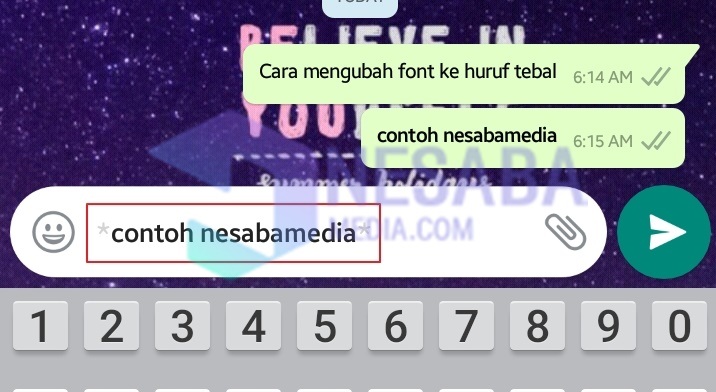व्हाट्सएप पर पोस्ट को बदलने के 8 तरीके सो कूल और दिलचस्प
WhatsApp एक चैट एप्लिकेशन हैसबसे लोकप्रिय और सबसे व्यापक रूप से आज दुनिया भर के लोगों द्वारा उपयोग किया जाता है। व्हाट्सएप एप्लिकेशन का उपयोग करना बहुत से लोग पसंद कर सकते हैं क्योंकि यह उपयोगकर्ता के अनुकूल, हल्का, कोई विज्ञापन नहीं, कई स्वरूपों के साथ दस्तावेज़ भेजने का समर्थन करता है, और इसी तरह।
लेकिन, मैंने इसे बनाने के बारे में कभी नहीं सोचा थाव्हाट्सएप को वैयक्तिकृत करें ताकि यह अधिक मज़ेदार हो और उबाऊ न हो? उदाहरण के लिए, किसी तिथि या पूर्व के साथ फ़ोटो का उपयोग करके चैट पृष्ठभूमि को बदलना। या फिर आप अपने व्हाट्सएप राइटिंग को इटैलिक, बोल्ड, क्रॉस्ड आउट में बदल सकते हैं और तीन ट्रिक्स को भी जोड़ सकते हैं।
व्हाट्सएप पर पोस्ट कैसे बदलें
व्हाट्सएप पर फोंट या लेखन बदलेंवास्तव में आसान है। इसे बदलने के लिए आपको किसी अतिरिक्त एप्लिकेशन या अपने सेलफोन को रूट करने की आवश्यकता नहीं है। मैं व्हाट्सएप पर टेक्स्ट कैसे बदलूं? तुरंत, फ़ॉर्म और चरण - नीचे दिए गए चरणों को देखें।
1. टेक्स्ट को इटैलिक में बदलना या तिरछा
कदम हैं:
1. उस व्हाट्सएप कॉन्टेक्ट को खोजें जिसे आप मैसेज भेजना चाहते हैं।
2. फिर, कृपया इसे जोड़ें अंडरस्कोर (_) शब्दों और वाक्यों के आरंभ और अंत में। यहाँ एक उदाहरण है _nesabamedia_, जैसे नीचे दी गई तस्वीर में है।

3. फिर, प्रेस भेजें। फिर परिणाम नीचे दी गई तस्वीर की तरह होंगे। शब्द या वाक्य इटैलिक हो जाएंगे nesabamedia.

2. टेक्स्ट को बोल्ड या थिक में बदलना
कदम हैं:
1. उस व्हाट्सएप कॉन्टेक्ट को खोजें जिसे आप मैसेज भेजना चाहते हैं।
2. फिर, कृपया इसे जोड़ें तारा (*) शब्दों और वाक्यों के आरंभ और अंत में। यहाँ एक उदाहरण है * nesabamedia *। जैसे नीचे दी गई तस्वीर में है।

3. फिर, प्रेस भेजें। फिर परिणाम नीचे दी गई तस्वीर की तरह होंगे। शब्द या वाक्य मोटे हो जाएंगे nesabamedia.

3. स्ट्राइकथ्रू या स्ट्राइकथ्रू में पाठ बदलना
कदम हैं:
1. उस व्हाट्सएप कॉन्टेक्ट को खोजें जिसे आप मैसेज भेजना चाहते हैं।
2. फिर, कृपया इसे जोड़ें घुमावदार रेखा (~) शब्दों और वाक्यों के आरंभ और अंत में। यहाँ एक उदाहरण है ~ नेसाबामिया ~, जैसे नीचे दी गई तस्वीर में है।

3. फिर, प्रेस भेजें। फिर परिणाम नीचे दी गई तस्वीर की तरह होंगे। शब्द या वाक्य लकीरों में बदल जाएंगे।

4. पाठ को धीमा, मोटा और स्ट्रीक्ड होने के लिए बदलें
इस पाठ में चाल तीनों का एक संयोजन हैऊपर का रास्ता। उपरोक्त तीनों प्रतीकों को मिलाकर। प्रतीकों के क्रम के बिछाने को यादृच्छिक किया जा सकता है, लेकिन ध्यान दें कि प्रतीकों का स्थान आनुपातिक होना चाहिए। उदाहरण के लिए, यदि स्टार प्रतीक की शुरुआत स्थिति 1 में है, तो स्टार प्रतीक का अंत स्थिति 3 में है। बस नीचे दिए गए चरणों का पालन करें।
कदम हैं:
1. उस व्हाट्सएप कॉन्टेक्ट को खोजें जिसे आप मैसेज भेजना चाहते हैं।
2. फिर, कृपया इसे जोड़ें घुमावदार रेखाएं, अंडरस्कोर, सितारे (~ _ *) शब्दों और वाक्यों के आरंभ और अंत में। यहाँ एक उदाहरण है ~ _ * nesabamedia * _ ~, जैसे नीचे दी गई तस्वीर में है।

3. फिर, प्रेस भेजें। फिर परिणाम नीचे दी गई तस्वीर की तरह होंगे। शब्द या वाक्य इटैलिक, बोल्ड और भित्तिचित्र में बदल जाएंगे।

5. टेक्स्ट को फिक्स्ड फॉन्ट में बदलें
कदम हैं:
1. उस व्हाट्सएप कॉन्टेक्ट को खोजें जिसे आप मैसेज भेजना चाहते हैं।
2. फिर, कृपया इसे जोड़ें 3 इटैलिक उद्धरण ("`) शब्दों और वाक्यों के आरंभ और अंत में। यहाँ एक उदाहरण है "` नेसाबामेदिया ", जैसे नीचे दी गई तस्वीर में है। सामान्य उद्धरण चिह्नों (add) के साथ न जोड़ें लेकिन इटैलिक (`) का उपयोग करें।

3. फिर, प्रेस भेजें। फिर परिणाम नीचे दी गई तस्वीर की तरह होंगे। शब्दों या वाक्यों को फिक्स्ड फोंट में बदल दिया जाएगा।

6. उल्टे पाठ को चालू करना
कदम हैं:
1. सबसे पहले, आवेदन डाउनलोड करें अपसाइड डाउन (फ्लिप टेक्स्ट) पहले।
2. कृपया देखें लिंक निम्नलिखित। फिर, कृपया क्लिक करें इसे डाउनलोड करें, जैसे नीचे दी गई तस्वीर में है। आवेदन का आकार केवल 1.7MB है।

3. फिर, पहले अपसाइड डाउन एप्लिकेशन को चलाएं।
4। फिर, कृपया उन शब्दों या वाक्यों को लिखें, जिन्हें आप शीर्ष कॉलम में चाहते हैं। ठीक है, फिर आपका पाठ स्वचालित रूप से उलट जाएगा, जिसे आप नीचे के कॉलम में देख सकते हैं। फिर, कृपया क्लिक करें प्रतिलिपि.

5. फिर, आप कृपया इसमें पेस्ट करें अपने व्हाट्सएप चैट पर और भेजें। जैसे नीचे दी गई तस्वीर में है।

6. किया। आपका टेक्स्ट भी उल्टा दिखेगा। जैसे नीचे दी गई तस्वीर में है।

7. आकर्षक फोंट के पाठ में बारी पाठ
टेक्स्ट को आकर्षक फोंट में बदलने के लिएआपको सबसे पहले एप्लिकेशन को डाउनलोड करना होगा, स्टाइलिश टेक्स्ट एप्लिकेशन। यह एप्लिकेशन Google Play Store पर मुफ्त उपलब्ध है। इस एप्लिकेशन में 90 दिलचस्प फ़ॉन्ट प्रकार हैं जो आप अपने व्हाट्सएप पर उपयोग कर सकते हैं। तुरंत, नीचे दिए गए चरणों को देखें।
1. सबसे पहले, एप्लिकेशन को चलाएं स्टाइलिश पाठ जो आपने अपने सेलफोन पर स्थापित किया है।
2. इसके बाद, कॉलम में मनचाहा टेक्स्ट टाइप करें यहां टाइप करें, जैसे नीचे दी गई तस्वीर में है।
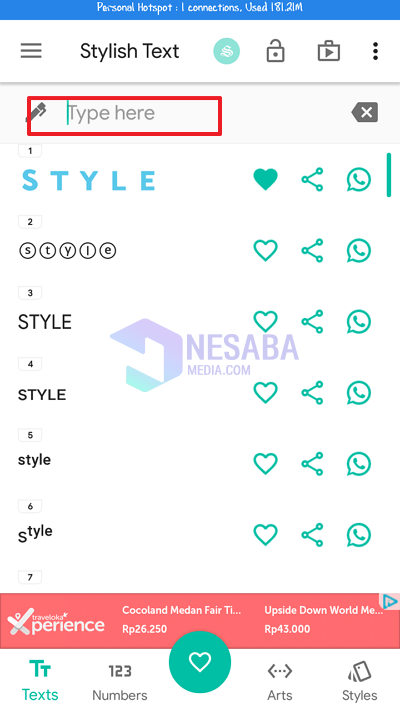
3. फिर, कृपया उस प्रकार का फ़ॉन्ट चुनें जो आपको सूट करता है। यदि आपको कोई मेल मिला है, तो कृपया क्लिक करें WhatsApp आइकन, जैसे नीचे दी गई तस्वीर में है।

4. फिर, कृपया इच्छित संपर्क चुनें और भेजें पर क्लिक करें।
5. तब आपका पाठ अधिक आकर्षक लगेगा। जैसे नीचे दी गई तस्वीर में है।

8. पाठ को अधिक रंग में बदलना
अब, इस 8 वें तरीके से आपका टेक्स्ट बदल जाएगाएक दिलचस्प तस्वीर में। आप जिस तरह से चाहें तस्वीर को एडिट कर सकते हैं। लेकिन इसे बदलने के लिए आपको पहले TextArt एप्लिकेशन डाउनलोड करना होगा। यह एप्लिकेशन Google Playstore पर मुफ्त उपलब्ध है। तुरंत, नीचे दिए गए चरणों को देखें।
1. कृपया आवेदन चलाएँ TextArt सबसे पहले अपने मोबाइल पर।
2. ठीक है, तो कृपया दिए गए क्षेत्र में इच्छित पाठ टाइप करें। फिर, क्लिक करें ठीक है, जैसे नीचे दी गई तस्वीर में है।

3. फिर, क्लिक करें TextArt प्रीसेट इसलिए आप अपनी मनचाही तस्वीर का आकार चुन सकते हैं। जैसे नीचे दी गई तस्वीर में है।

4. फिर, यदि आप स्वयं को संपादित करना चाहते हैं, तो कृपया नीचे दिए गए विकल्प का चयन करें पृष्ठभूमि छवि, रंग बदलें, फ़ॉन्ट बदलें, और पाठ लेआउट, अपनी रचनात्मकता के अनुसार विकास करें।
5. फिर, कृपया क्लिक करें व्हाट्सएप पर भेजें आप के ऊपर दाहिने हाथ के कोने में। जैसे नीचे दी गई तस्वीर में है।

6. फिर, कृपया संपर्क चुनें और भेजें।
7. हो गया। फिर, आप एक छवि भेजेंगे जिसमें पाठ शामिल है। जैसे नीचे दी गई तस्वीर में है।

यह इस ट्यूटोरियल के लिए है कि व्हाट्सएप पर आसानी से पोस्ट कैसे बदलें। उम्मीद है कि यह ट्यूटोरियल उपयोगी हो सकता है। आपका धन्यवाद